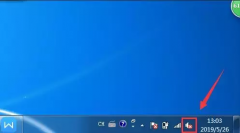文件类型有几种?文件格式有哪几种?诸如此类的问题?下面就给大家讲解下关于文件格式类型的问题,帮助大家了解计算机基础知识之文件格式。 疑问解答: 其实:文件类型和格式......
如何实现禁止复制电脑中文件到U盘
需求分析
有一客户说,自己电脑里的数据非常重要,希望能将电脑设置一下,别人无法通过U盘,将他电脑中将数据拷走。
网上有一些管理软件,可以实现,但价格太贵。能不能通过其他方法实现?
经过分析
这个需求可以通过电脑组策略来实现。
实现过程
1、windows(键)+R(键),打开运行,在运行中输入gpedit.msc
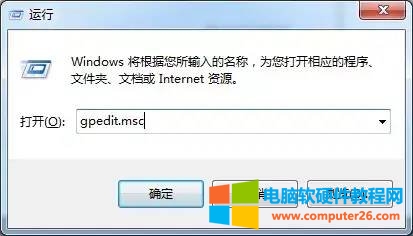
2、打开组策略,找到计算机配置--管理模板--系统。
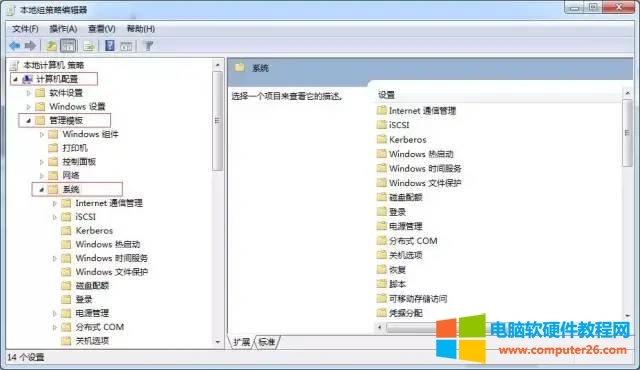
3、系统--可移动存储访问--可移动磁盘:拒绝客户权限。
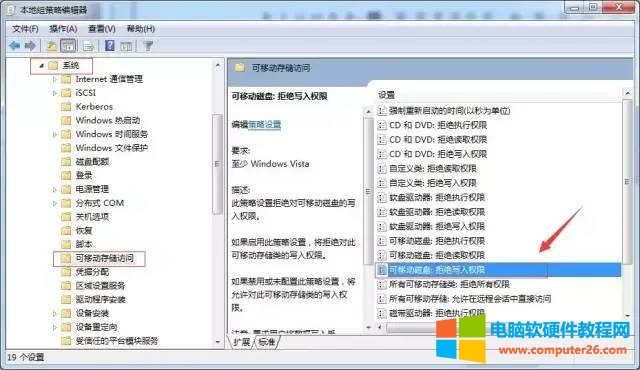
4、双击打开,可移动磁盘:拒绝客户权限。
可以看到此选项,是未配置。
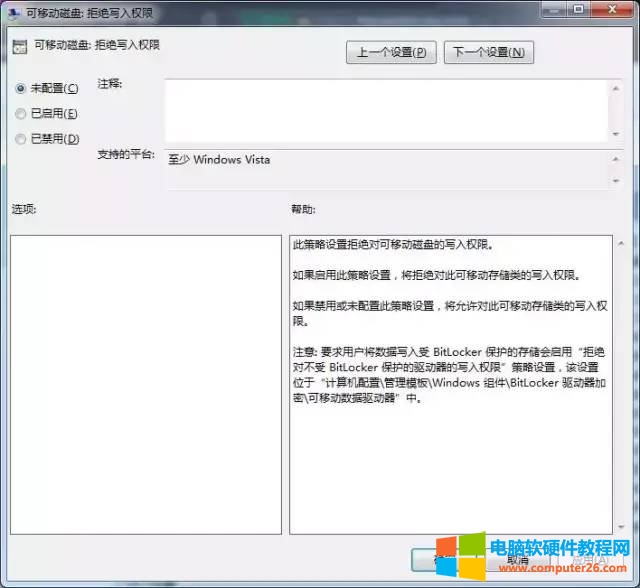
5、我们选择已启用,然后点击应用、确定,来将此选项配置生效。
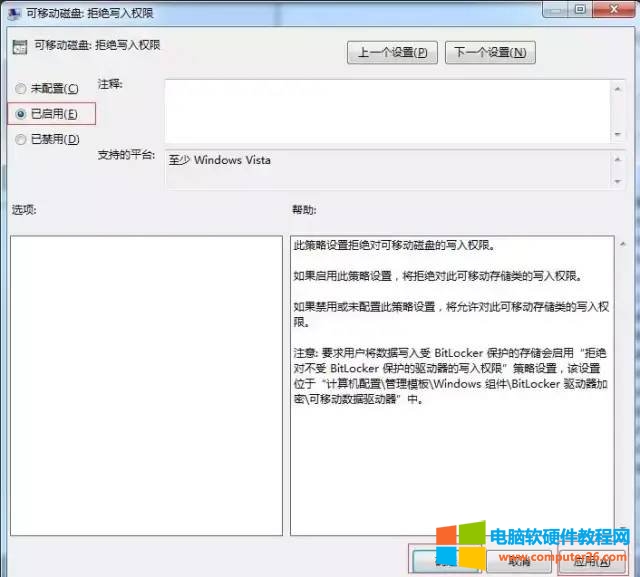
6、查看,可移动磁盘:拒绝写入权限:已启用。说明此条策略已生效。
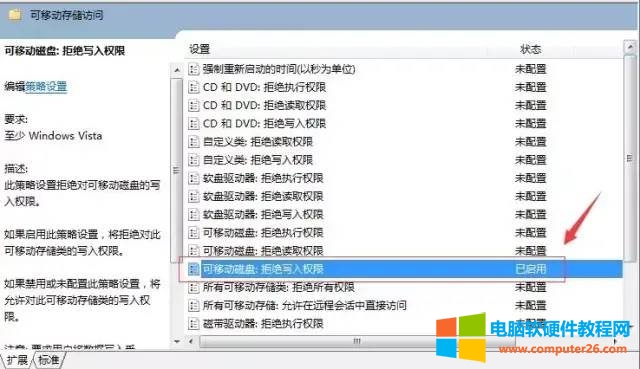
7、策略生效后,一定要重新启动电脑,如果不重新启动电脑,此策略是不生效的,一定要注意。
测试结果
1、U盘插入电脑,将桌面数据,拖拽到U盘中,发现报错。
您需要提供管理员权限才能复制到此文件。

标签: 禁止复制电脑中文件到U盘
相关文章
- 详细阅读
-
电脑无法关机的原因及解决方法详细阅读

Windows的关机程序在关机过程中将执行下述各项功能:完成所有磁盘写操作,清除磁盘缓存,执行关闭窗口程序,关闭所有当前运行的程序,将所有保护模式的驱动程序转换成实模式。......
2017-01-13 202 电脑无法关机
- 详细阅读
-
2345explorer.exe是什么进程,有什么用,是否是恶意进程呢?详细阅读

2345explorer是什么?网友描述在windows系统进程里面发现了2345explorer.exe,到底2345explorer.exe是什么进程,有什么用,是否是恶意进程呢?下面电脑知识入门栏目将给大家详细的解答这个问题......
2022-07-27 213 2345explorer.exe
- 详细阅读